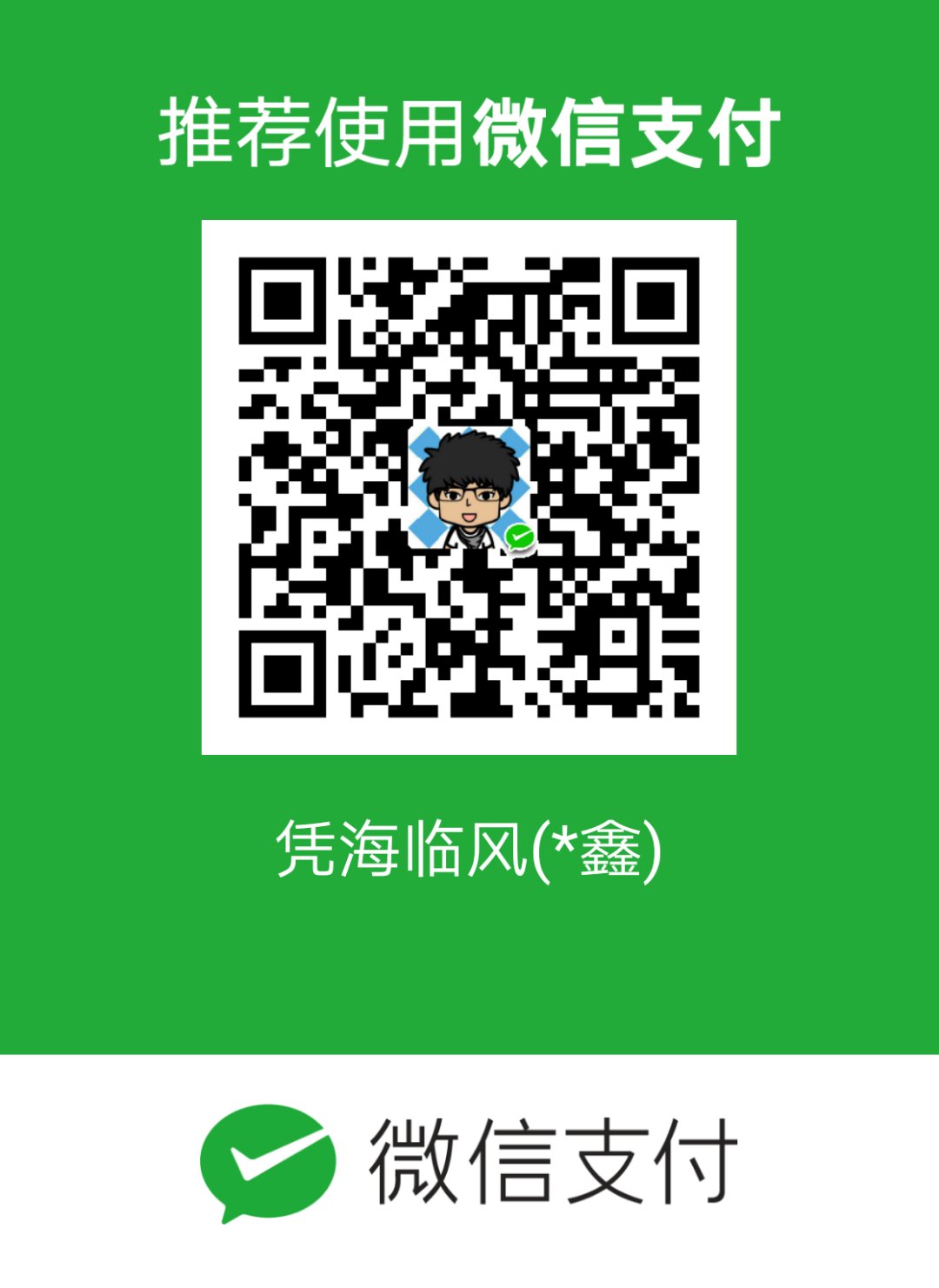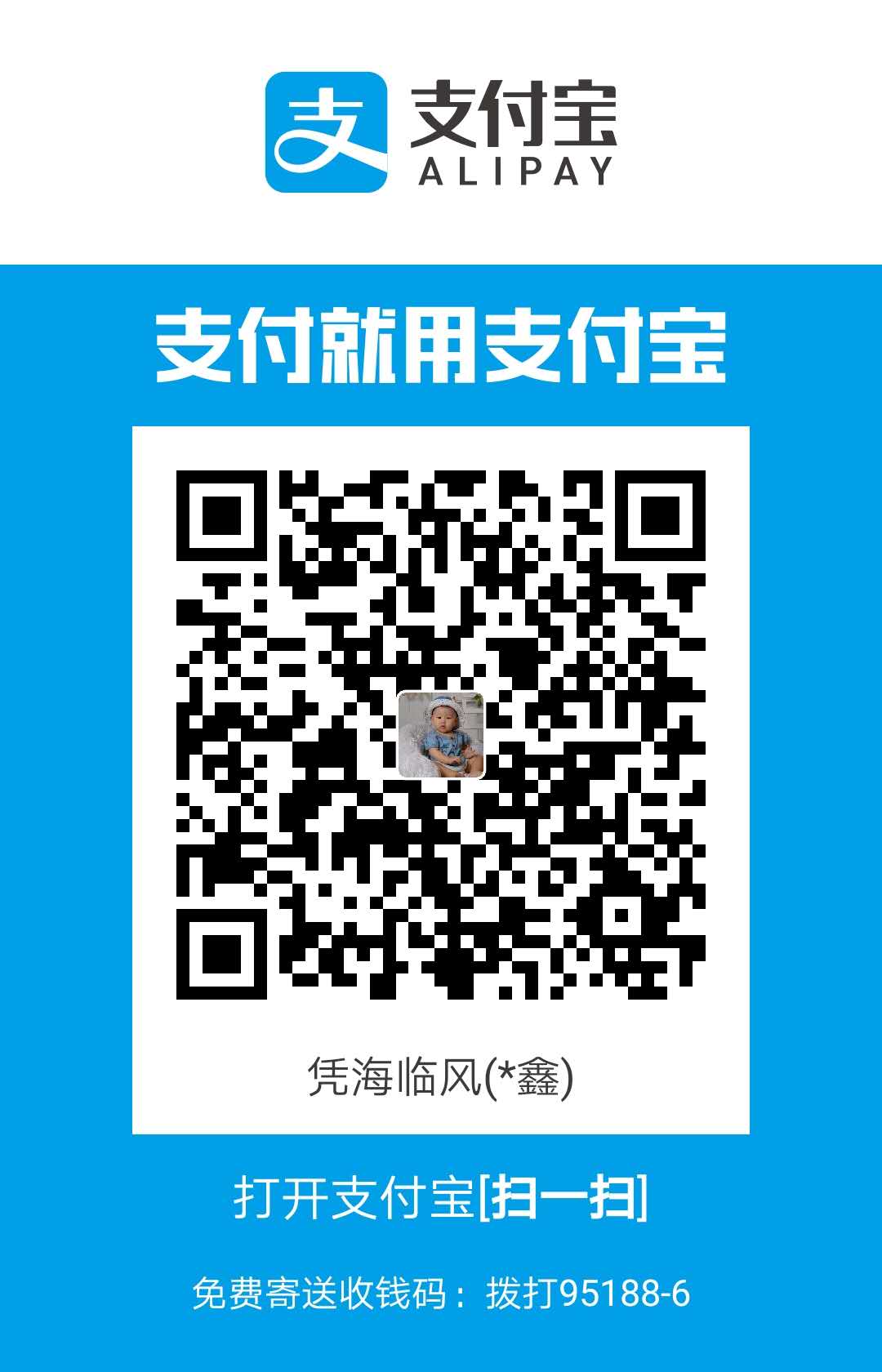如何搭建docker私服
##环境准备
软件包:
centos6.5_x86_64
docker-engine-1.7.0-1.el6.x86_64.rpm
docker环境搭建,请参照官方说明,本文采用的是官方的rpm包
##何谓私服
官方的image镜像站位dockerhub,因为伟大的墙的缘故,所以下载镜像是很痛苦的一件事。当然你可以采用其他科学上网或者镜像加速的方法来获取image。
docker官方也提供了一个私服镜像,大家可以通过docker search registry来查找该镜像。
1 | NAME DESCRIPTION STARS OFFICIAL AUTOMATED |
##下载官方registry镜像
- 下载镜像
使用命令docker pull registry执行下载镜像。
- 查看镜像
下载完毕后,通过docker images 查看该镜像。
- 给镜像打标签
执行这个命令docker tag registry:latest localhost:5000/registry:latest
##启动镜像
docker run -d -e SETTINGS_FLAVOR=dev -e STORAGE_PATH=/tmp/registry -v /opt/data/registry:/tmp/registry -p 5000:5000 registry
这里有几个参数说明下:
- 1.
-e STORAGE_PATH=/tmp/registry:强制使用存储路径 - 2.
-v /opt/data/registry:/tmp/registry:绑定本地镜像存储路径 - 3.
-p 5000:5000:映射容器5000端口到本地5000端口
##查看镜像状态
docker ps
##查看私服状态
curl http://localhost:5000
显示如下信息,证明registry启动成功:
"\"docker-registry server\""
##推送本地镜像库到registry私服
###1. 第一步 给本地镜像 打tag
例如给官方的nginx镜像打tag,执行下面的命令行docker pull nginxdocker tag nginx:latest localhost:5000/nginx:latest
查看镜像库,发现localhost:5000/nginx的镜像已经有了。
###2. 第二步 推送tag到registry私服
docker push localhost:5000/nginx:latest
###3. 第三步 查看私服镜像列表
curl http://localhost:5000/V1/search
看到类似这样的信息
1 |
|
##拉取私服镜像
docker pull 192.168.20.85:5000/library/centos:7
##结论
这只是演示如何搭建一个简单的registry私服。因为只有通过命令行方式才能查看私服信息,所以不是很便于操作。下面的博文将演示如何给registry添加web界面。